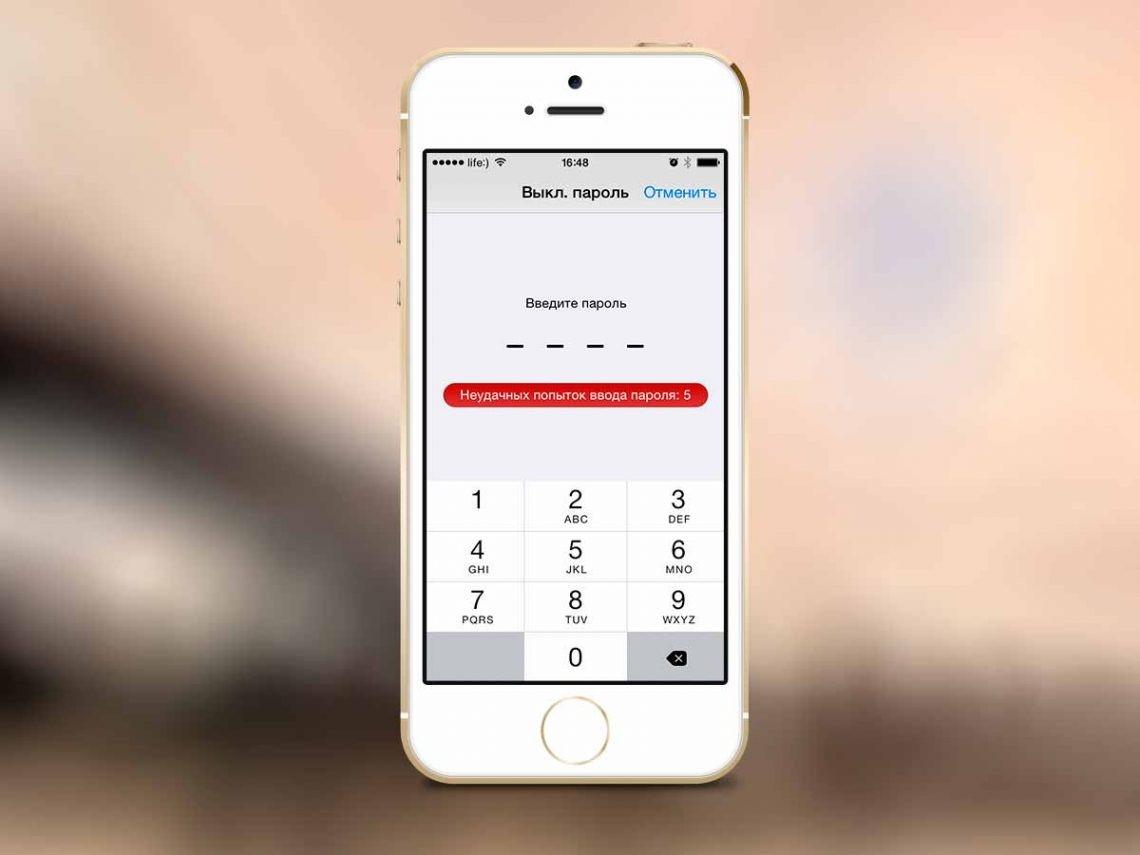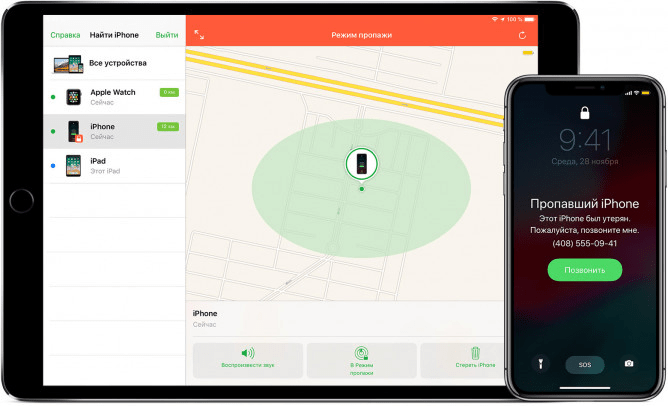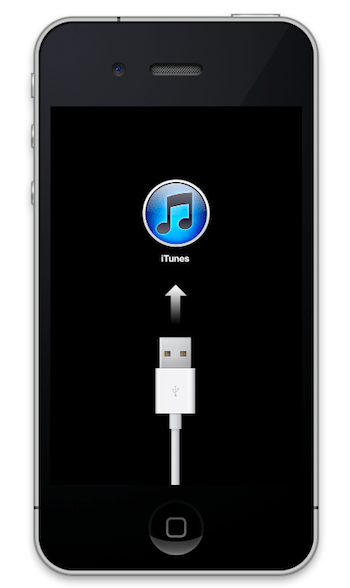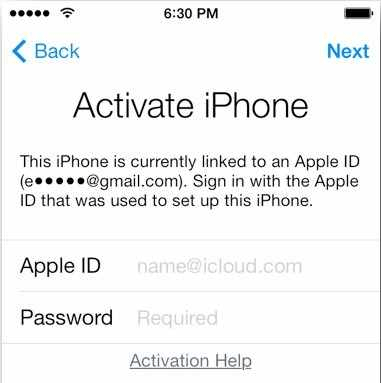Часть 1. Сбросьте iPhone без Apple ID / пароля, когда функция «Найти мой iPhone» включена
Обычно, когда функция «Найти iPhone» включена, невозможно сбросить настройки iPhone без ввода пароля Apple ID. Если только у вас уже нет помощника — разблокировщика iPhone, который является надежным и удобным инструментом.
С помощью этого программного обеспечения вы можете легко удалить Apple ID на своем iPhone несколькими щелчками мыши, после чего вы обнаружите, что блокировка активации iPhone исчезла. Получив его, вы больше не будете беспокоиться о том, что забудете пароль.
Шаги по удалению Apple ID с помощью iPhone Unlocker:
Шаг 1: Загрузите и установите iPhone Unlocker.
4uKey – iPhone Unlocker (Win) 4uKey – iPhone Unlocker(Mac)
4uKey – iPhone Unlocker (Win) 4uKey – iPhone Unlocker (Mac)
Шаг 2: Убедитесь, что iPhone и ПК подключены. Откройте программу ⟶ Разблокировать Apple ID.
Шаг 3: Затем необходимо убедиться, что пароль iPhone был настроен и Двухфакторная аутентификация Apple ID есть.
Однако, если вы используете iOS 11.4 или более раннюю версию, вы найдете инструкцию с просьбой сбросить настройки iPhone. Следуйте инструкциям, после чего программа начнет перезагружать ваш iPhone.
Шаг 4: прошивка (файл iOS) необходима для удаления Apple ID на iPhone, выберите Скачать кнопку, чтобы загрузить его. Когда он будет готов, нажмите кнопку Start Remove кнопку, чтобы удалить Apple ID.
Шаг 5: Это закончится экраном приветствия на вашем iPhone, настройте свой iPhone прямо сейчас. Трогать Разблокировать с помощью пароля?/Используйте пароль устройства на блокировке активации экране и введите пароль. Теперь вы удалили Apple ID, и он может сотри iPhone сейчас.
Совет: как обойти блокировку активации
Если iPhone неактивирован, то анлокер iPhone не сможет удалить Apple ID за вас, возможно, потребуется моментальный обход блокировки активации с помощью 4MeKey. Разблокировщик активации поможет вам восстановить заблокированный iPhone.
4MeKey попросит вас сделать джейлбрейк iPhone, а затем заблокирует сервис SIM-карты и сервисы iCloud, чтобы отключить блокировку активации iCloud.
После этого вы можете получить доступ к большинству функций iPhone, таких как вход в свой Apple ID и загрузка приложений в App Store, за исключением телефонного звонка, мобильных данных и служб iCloud.
Шаг 1: Установите 4Mekey на свой компьютер.
4MeKey – Activation Lock Blocker (Win) 4MeKey – Activation Lock Blocker (Mac)
4MeKey – Activation Lock Blocker (Win) 4MeKey – Activation Lock Blocker (Mac)
Шаг 2: Откройте 4Mekey и выберите Start Remove ⟶ Start, он напомнит вам прочитать соглашение, нажмите кнопку Следующая кнопку.
Шаг 3: Затем подключите iPhone к компьютеру, и программа автоматически загрузит файл джейлбрейка.
Шаг 4: подключите пустой USB-накопитель к рабочему столу и следуйте инструкциям, пока не найдете сообщение «Среда джейлбрейка успешно записана», отсканируйте QR-код на интерфейсе с помощью мобильного телефона/планшета.
Шаг 5: Следуйте инструкциям по джейлбрейку iPhone на рабочем столе. После этого перезагрузите компьютер и откройте программу, затем выберите Start Remove кнопка. Вы увидите информацию об этом iPhone в интерфейсе.
Шаг 6: Нажмите Start кнопку, и программа начнет снимать блокировку активации. Оставьте это на некоторое время, затем появится экран Hello. Нажмите на Готово кнопку, и вы успешно перезагрузили свой iPhone без Apple ID!
Чтобы использовать iPhone, его необходимо настроить. Когда вы увидите экран блокировки активации, коснитесь Забыл пароль, и вы его пропустите.
После того, как вы настроите iPhone, вы сможете использовать iPhone с Wi-Fi, даже обычно входя в свой Apple ID в App Store.
Часть 2. Сброс iPhone без Apple ID / пароля, когда функция «Найти мой iPhone» отключена
Сбросить iPhone к заводским настройкам довольно просто, когда функция «Найти iPhone» выключена, вы можете напрямую стереть все данные через настройки iPhone, режим DFU / режим восстановления.
1. Как сбросить настройки iPhone через настройки iPhone
Перейдите на Настройки ⟶ Общие ⟶ Перенос или сброс iPhone ⟶ Стереть контент и настройки, введите пароль для подтверждения, затем вы увидите значок Apple и индикатор выполнения. Через несколько минут вы получите новенький iPhone.
Примечание. Когда вам будет предложено ввести пароль Apple ID для отключения функции «Найти iPhone», остановитесь и сначала удалите Apple ID особенно, если вы его забыли. Потому что блокировка активации будет отображаться, даже если вы успешно заставили устройство стереть данные.
2. Как сбросить iPhone с помощью режима восстановления
Без использования кода доступа iPhone вы можете перезагрузить устройство с помощью iTunes. Для этого метода, пожалуйста, прочитайте рекомендации ниже. (Перед этим убедитесь, что функция «Найти iPhone» отключена)
Шаг 1. Запустите iTunes и подключите устройство
Чтобы сбросить настройки iPhone с помощью iTunes, вам необходимо получить доступ к устройству, подключив его к компьютеру.
Для этого убедитесь, что вы будете использовать подходящий USB-кабель, чтобы предотвратить сбои в будущем.
Шаг 2. Войдите в режим восстановления на iPhone
Вы можете вручную войти в режим восстановления, нажав определенные кнопки на вашем iPhone.
- iPhone 8 или новее L: нажмите и отпустите кнопку увеличения громкости, затем нажмите и отпустите кнопку уменьшения громкости и продолжайте нажимать кнопку питания.
- iPhone 7: продолжайте одновременно нажимать кнопку уменьшения громкости и кнопку питания
- iPhone 6s или более ранняя версия: продолжайте одновременно нажимать кнопку «Домой» и кнопку питания.
Не отпускайте кнопки, пока на экране не появится значок подключения к iTunes/компьютеру.
Когда вы видите, что логотип Apple исчезает, это означает, что вы успешно перевели свой iPhone в режим DFU. Нажмите, чтобы узнать больше о том, как войти в режим DFU здесь..
Бонус:
Однако, если вы найдете вышеупомянутый процесс слишком сложным, вы можете попробовать другой вариант.
Восстановление системы iOS – Бесплатный инструмент режима восстановления iOS № 1 в мире может перевести ваш iPhone в режим восстановления всего одним щелчком мыши.
Шаг 3. Сбросить iPhone
На вашем компьютере iTunes отобразит уведомление, когда обнаружит, что ваше устройство находится в режиме восстановления.
Затем вы можете перезагрузить свой iPhone. Чтобы продолжить, нажмите OK ⟶ Итоги ⟶ Восстановление iPhone.
После завершения сброса вы получите уведомление, и ваш iPhone автоматически перезагрузится.
Теперь вы готовы стереть свой iPhone без Apple ID, независимо от того, включена функция «Найти iPhone» или нет. После этого вы сможете снова использовать iPhone.
Не редко можно услышать, как кто-то нашел на улице телефон. Такие случаи довольно постоянные. Но что делать, когда нашел айфон и как его разблокировать? Известно, что продукция компании Apple (iPhone, iPad, Mac) отличается своей надежной системой безопасности. Разблокировать чужой айфон не так просто. Мы разберем возможные варианты разблокировки найденного айфона.
Можно ли перепрошить заблокированный айфон с функцией «найти iPhone»
Сложность взлома iPhone заключается в разно уровневой системе безопасности. Учетная запись iCloud, Face ID, отпечаток пальца, цифровой код – это все, что надежно защищает устройства Apple. Если на айфоне включена функция «найти iPhone», то перепрошить устройство будет невозможно.
Если вы нашли iPhone, и решили его не возвращать владельцу или не можете его найти, и хотите воспользоваться смартфоном, то единственный вариант его разблокировать, если будет отключена функция «найти iPhone».
Для отключения «найти iPhone» понадобиться Apple ID и пароль айклауд. Вы можете обратиться в техподдержку, чтобы подтвердить, что телефон ваш, но для этого потребуются документы о покупке устройства.
Совет: если владелец гаджета отметил с помощью «найти iPhone», что его телефон украден, постарайтесь как можно быстрее найти этого человека и вернуть айфон.
В случае, когда владельца не получается найти, попробуйте продать смартфон на запчасти, указав причину продажи. Возможно, кто-то купит телефон в заблокированном состоянии.
DoulCi для разблокировки чужого iPhone
В мире современных технологий нет понятия невозможного. Хакеры постоянно пытаются взломать то, что так бережно оберегают разработчики различной техники. DoulCi – это инструмент для взлома заблокированных айфонов. Этот способ появился после выпуска обновления iOS 7.
Чтобы воспользоваться инструментом для взлома DoulCi, нужно выполнить следующее:
- Скачиваем пакет с программой
- Запускаем DoulCi HostSetup для создания виртуального сервера на компьютере
- Отключаемся от Wi-Fi
- Отключаем антивирус
- Открываем doulCi iCloud Unlocker
- Подключаем айфон к компьютеру через USB-кабель
- Авторизируем устройство, создав файл хоста, который будет действовать от имени сервера Apple.
Таким образом, мы входим в новую учетную запись iPhone, которую сами создаем с нуля.
Важно: последние версии iOS устойчивы перед doulCi, поэтому они не впустят в учетную запись постороннего пользователя.
Обратите внимание, кроме блокировки iCloud на блокировку IMEI. Даже если удалось подключиться к устройству через doulCi, но на телефоне активна блокировка IMEI, войти в систему не получиться.
Обход блокировки через DNS
С выпуском компанией Apple обновления iOS 8, метод взлома через doulCi стал бездейственным. Но вместо него появился новый способ обойти блокировку аккаунта iCloud. Сделать это можно с помощью замены адреса DNS. Для этого нужно:
- Зайти в Настройки
- Wi-Fi
- Нажать на иконку в виде буквы «i» возле названия сети Wi-Fi
- В графе DNS ввести «78.109.17.60».
С первого раза может не получиться, поэтому стоит пробовать несколько раз. Коме этого телефон должен быть сброшен до заводских настроек. Так же стоит указать, что этот способ обхода блокировки является частичным. Подключение к внешнему серверу позволяет смотреть видео, играть в игры, слушать музыку, менять настройки, но ограничивает доступ к телефонным звонкам и СМС-сообщениям.
Разблокировка через iTunes
Один из вариантов сбросить все настройки айфона до заводских и зайти без пароля – использование iTunes. Чтобы запустить восстановление нужно выполнить несколько шагов:
- Установить последнюю версию iTunes на компьютер
- Подключаем устройство к компьютеру через USB-кабель
- Зажимаем кнопки «Домой» + «Включениевыключение»
- Удерживаем до 5 секунд и отпускаем
- Входим в режим прошивки Device Firmware Update
- Нажимаем кнопку «Восстановить»
- Ждем окончания процесса.
После загрузки обновлений айфон загрузиться без пароля. Однако, если владелец установил аккаунт iCloud и делал резервные копии, то полноценно пользоваться гаджетом не получиться.
Обращение в специализированные сервисы
В разблокировке продукции Apple может помочь специализированный сервис, но с несколькими условиями. Клиент должен предоставить документы о покупке устройства и приложить к ним чек. В пакете документов должен быть указан адрес и контактный номер продавца.
В противном случае вы можете воспользоваться помощью специалистов, чтобы выяснить контакты владельца телефона и вернуть его за вознаграждение. Не стоит обращаться в посторонние сервисы по разблокировке айфонов, которые берут за это деньги. Это не более чем мошенники.
Совет: лучше держаться подальше от заблокированных телефонов, в которых владелец использовал опцию «найти мой iPhone».
Заключение
Система безопасности техники компании Apple зарекомендовала себя с лучшей стороны. Это говорит о том, что найденный айфон не стоит держать у себя на руках. Проще вернуть устройство владельцу и, возможно, получить за это материальную благодарность.
Если все попытки разблокировать найденный айфон увенчались неудачей, и вы не смогли найти владельца телефона, попробуйте продать его на запчасти в сервисы по ремонту.
Если вы забыли пароль от своего смартфона (или дали его поиграть детям, и они поменяли его без вашего ведома), вы не сможете пользоваться нормально устройством, даже если ваши биометрические данные есть в базе Face ID или Touch ID. В этой статье рассмотрим четыре метода, позволяющие сбросить смартфон и создать новый код-пароль.
Сброс также бывает необходим, если вы или другой пользователь предприняли слишком много попыток ввести неправильный пароль, в результате чего включился защитный механизм iPhone, требующий подключения к iTunes.
Обратите внимание: описанные в статье методы позволяют сбросить только код-пароль iPhone. Если на смартфоне включена функция «Найти iPhone», для настройки вам потребуется ввести Apple ID, к которому было привязано устройство, и пароль от этого аккаунта.
Кроме того, все эти способы подразумевают полное удаление всех данных со смартфона. Вы сможете восстановить свои файлы и настройки, только если у вас есть доступ к резервной копии (в облаке iCloud или на компьютере в виде файла). Чтобы воспользоваться зашифрованным бэкапом, понадобится пароль от него (его задаёт пользователь при резервном копировании и, как правило, он отличается от пароля смартфона).
Способ 1. Через iTunes или Finder
Данный метод сработает, только если на смартфоне отключена функция “Найти iPhone”. Отключить её, не зная код-пароль, можно, если iPhone ещё предлагает вам авторизоваться с помощью Face/Touch ID.
В настройках смартфона нажмите на плашку с названием аккаунта Apple ID. Далее откройте раздел Локатор → Найти iPhone и переведите переключатель возле пункта «Найти iPhone» в неактивное положение. Для подтверждения действия введите пароль от Apple ID. Деактивация Локатора занимает несколько секунд, после чего кнопка должна стать серой, а дополнительные настройки под ней исчезнут.
Теперь всё готово для сброса.
Шаг 1. Подключите iPhone к компьютеру, с которым он ранее уже синхронизировался (иначе он потребует пароль, чтобы доверять ПК).
Шаг 2. Запустите iTunes или Finder, если используете macOS Catalina и новее. Перейдите в раздел с нужным смартфоном. При необходимости сделайте бэкап, нажав на кнопку “Создать резервную копию сейчас”. Это позволит вам не лишиться важных фотографий, документов и настроек по окончании процедуры.
После этого нажмите на кнопку “Восстановить iPhone” в разделе ПО. Если смартфон работает на старой версии iOS, для продолжения работы программа заставит вас обновиться до актуальной прошивки. Сделайте этого, чтобы получить возможность продолжить.
Шаг 3. Если версия прошивки подходит, на экране появится предупреждение об удалении данных. Нажмите “Восстановить”, чтобы подтвердить действие.
Шаг 4. Не пытайтесь включить или использовать смартфон, пока iTunes не завершит работу. Также нельзя отсоединять его от компьютера в процессе. Процесс восстановления к заводским настройкам может занять несколько минут.
Когда всё будет готово, на экране iPhone появится экран приветствия. На этом этапе вы можете отключить кабель Lightning и приступить к настройкам. Система предложит задать выбрать язык и регион, задать новый код-пароль и внести свои биометрические данные в базу сканера Face ID или Touch ID.
Далее вы сможете войти в аккаунт Apple ID (при использовании данного метода не обязательно использовать ту же учётную запись, что была на смартфоне до начала работы). Наконец, чтобы завершить настройку, восстановите данные из резервной копии, которую создали на втором шаге. Подробнее об этом процессе расскажем в конце статьи.
Способ 2. С помощью PassFab iPhone Unlocker
Если вы сомневаетесь, что сможете сделать всё правильно и не превратить смартфон в кирпич в процессе, можно минимизировать риск и воспользоваться специальной утилитой PassFab iPhone Unlocker, созданной специально для разблокировки iPhone. Также это приложение будет полезно, если вы разбили экран iPhone и сенсор перестал работать, так что ввести код-пароль стандартным методом не представляется возможным.
Первым делом необходимо скачать программу с официального сайта разработчиков. Доступны версии для Windows и macOS (поддержка процессоров Apple M1 присутствует), а само приложение работает даже с самыми новыми смартфонами и версиями ОС – на момент написания данной инструкции это iPhone 13 и iOS 15. После этого:
Шаг 1. Установите приложение и запустите его.
Шаг 2. Подключите iPhone к компьютеру с помощью кабеля USB – Lightning.
Шаг 3. На главном экране PassFab iPhone Unlocker нажмите на кнопку “Начать разблокировать”.
Шаг 4. На следующем экране прочитайте правила использования сервиса и согласитесь с ними, нажав на чекбокс. После этого нажмите “Начинать”.
Шаг 5. Переведите смартфон в режим восстановления, следуя инструкциям, которые появились на экране. Убедитесь, что она подходит для вашего устройства: номера моделей указаны в верхней вкладке, при необходимости переключите раздел на нужный. Если вы всё сделали правильно, на экране появится надпись “support.apple.com/iphone/restore”.
Шаг 6. Далее программа подберёт актуальную версию прошивки для вашего смартфона. Речь идёт о стабильной официальной версии iOS: вы не проводите джейлбрейк iPhone, а просто обновляете его до самой новой версии системы. Вы можете позволить PassFab iPhone Unlocker скачать образ системы самостоятельно в выбранную папку, либо указать программе адрес IPSW-файла прошивки, если ранее уже скачивали его на ПК. Во втором случае нажмите “импортировать локальную прошивку”.
Шаг 7. Дождитесь загрузки файла, не отключая iPhone от компьютера. Время загрузки зависит от скорости вашего интернета, вес IPSW обычно составляет около 5 ГБ.
Шаг 8. Когда система будет готова для установки, на экране появится соответствующее уведомление. Нажмите на кнопку “Начать удаление”, чтобы приступить к завершающему этапу.
Важно: в процессе работы программы не прерывайте соединение ПК, в противном случае смартфон рискует застрять на этапе установки iOS, и вывести его из этого состояния будет проблематично.
Шаг 9. Когда всё будет готово, появится сообщение об успешном удалении пароля. После этого вы можете отключить iPhone от компьютера.
Как и в предыдущем методе, после перезагрузки смартфона вы сможете задать новый код-пароль для экрана блокировки, настроить Face ID или Touch ID и снова пользоваться iPhone без каких-либо ограничений.
Если у вас остались какие-то вопросы по принципу работы программы, весь процесс наглядно проиллюстрирован в видео выше.
Способ 3. Через iCloud
Данный метод сработает, только если на устройстве включена функция «Найти iPhone». Для этого нужно открыть настройки iPhone и нажать на плашку вашего аккаунта Apple ID. Далее откройте раздел Локатор → Найти iPhone и переведите переключатель возле пункта «Найти iPhone» в активное положение (он станет зелёным, а снизу появятся дополнительные настройки).
После этого дело остаётся за малым.
Шаг 1. Зайдите на сайт icloud.com и авторизуйтесь, используя учётную запись Apple ID, которую использует ваш iPhone. На главном экране сервиса выберите раздел “Найти iPhone”.
Шаг 2. Из списка доступных устройств выберите iPhone, который хотите сбросить до заводских настроек. Нажмите “Стереть iPhone”.
Шаг 3. Подтвердите действие, нажав на кнопку “Стереть”.
Это позволяет удалённо стереть iPhone, не подключая его к компьютеру. После этого его можно будет настроить как новый, но вам обязательно придётся ввести логин и пароль от учётной записи Apple ID, которую вы использовали для сброса. Это необходимо, чтобы подтвердить, что устройство действительно принадлежит вам.
Если же вы не активировали функцию заблаговременно и не можете разблокировать смартфон с помощью Face ID или Touch ID, воспользоваться этим способом сбросить Айфон не получится.
Если вы не знаете пароль, но вам доступна разблокировка по Face ID или Touch ID, самый простой способ, как сбросить Айфон — открыть настройки смартфона. Но первым делом сделайте резервную копию данных в iCloud, чтобы потом у вас была возможность их восстановить. Сделать это нетрудно:
- В настройках смартфона нажмите на плашку с названием аккаунта. Здесь откройте раздел iCloud → “Резервная копия в iCloud”.
- Здесь будет указано, когда в последний раз создавался бэкап. Если это было достаточно давно и с тех пор на смартфоне появились новые данные, либо вы значительно меняли настройки, нажмите на кнопку “Создать резервную копию” и дождитесь окончания синхронизации, чтобы обновить хранящиеся в облаке данные.
После этого:
- Откройте настройки смартфона.
- Перейдите в раздел Основные → Перенос или сброс iPhone.
- Нажмите «Сброс» в нижней части экрана.
- Выберите «Сбросить все настройки».
Удаление настроек и данных займёт некоторое время, после чего смартфон перезагрузится и будет готов к восстановлению ваших файлов через iCloud или iTunes.
Восстановление данных
Если у вас сохранилась резервная копия, используйте её, чтобы вернуть свои данные. Даже если копия старая, это всё равно будет полезно: как минимум вы сможете восстановить контакты, часть переписок, фотографий и прочих файлов.
Сделать это очень просто вне зависимости от метода, который вы использовали для сброса к заводским настройкам. Когда смартфон перезагрузится, вы сможете задать новый пароль, настроить Face ID или Touch ID, после чего появится окно выбора способа восстановления данных: с компьютера, iCloud или старого iPhone. Выберите наиболее удобный метод и следуйте инструкции на экране для завершения синхронизации.
Кроме того, вы можете подключить сброшенный смартфон к компьютеру и загрузить бэкап вручную. Для этого кабелем подсоедините iPhone к ПК, на который ранее делали резервную копию, и откройте iTunes или Finder в зависимости от операционной системы вашего компьютера.
Откройте страницу с нужным устройством. Если вы всё сделали правильно и успешно стёрли смартфон, здесь появится надпись “Встречайте свой новый iPhone”. Ниже вы увидите список доступных резервных копий. Выберите подходящую и не отключайте смартфон от компьютера до тех пор, пока не завершится синхронизация данных. После этого iPhone снова перезагрузится – уже со всеми вашими данными и настройками.
Итоги
Мы рассмотрели четыре способа, как сбросить Айфон до заводских настроек без пароля и восстановить свои данные из резервной копии. Описанные способы требуют от пользователя разного уровня владения техникой. Если вы не уверены в своих силах и боитесь что-либо испортить в процессе, проще всего будет использовать программу PassFab iPhone Unlocker. Это доступное, мощное и действительно простое решение разных проблем, связанных с паролем безопасности и блокировкой Apple ID.
Хотя эта программа платная, разработчики гарантируют возврат средств в течение 30 дней с момента покупки, если она вам не помогла. К тому же, сейчас у PassFab проходит рождественская распродажа: до 6 января можно приобрести продукты PassFab с большой скидкой и даже выиграть лицензию бесплатно за репост розыгрыша на свои страницы в соцсетях.
Промо
Нашел айфон что делать? Когда вы найдете потерянный iPhone с заблокированным экраном, что вы можете сделать? Если он принадлежит другим, вы должны найти владельца. И если вы нашли свой потерянный iPhone, вам нужно знать, как разблокировать найденный iPhone. И этот пост для вас. Читайте дальше, чтобы узнать больше!
- Часть 1: Нашел iPhone Можно его использовать
- Часть 2: Нашел Айфон как вернуть владельцу
- Часть 3: Нашел Айфон как разблокировать 4 Способами
Часть 1: Нашел iPhone Можно его использовать
Если вы нашли заблокированный iPhone, да, вы можете им воспользоваться. Единственное, что может вызвать проблемы, – это экран с паролем. В наши дни у всех нас есть пароль на наших айфонах, чтобы защитить нашу частную жизнь. Итак, выясните, как разблокировать айфон если нашел его ниже.
Часть 2: Нашел Айфон как вернуть владельцу
Если вы нашли заблокированный iPhone и не знаете, кому он принадлежит, есть несколько способов попытаться выяснить его владельца.
1. Связаться с владельцем в Режие Пропажи
Если функция «Найти iPhone» включена, вам можно не только определить, где находится ваше устройство, но и установить режим пропажи или стереть его. Использование режима пропажи для отметки пропавшего iPhone может помочь владельцу добавить сообщения и номер телефона на экран блокировки. А когда в найденном заблокированном iPhone включен режим пропажи, вы можете удобно найти его владельца и связаться с ним.

2. Спросить Сири
Другой способ, которым вы можете попытаться разблокировать найденный iPhone и найти информацию о владельце потерянного iPhone, – это запросить Сири. Скажите “Привет, Сири” и задайте несколько вопросов, таких как “Позвонить маме / папе”, “Текстовые сообщения”, “Где мои Airpods” и т.д. Есть шанс, что вы свяжетесь с владельцем или его семьями или получите какую-то информацию.
Часть 3: Нашел Айфон как разблокировать 4 Способами
Я нашел Айфон что делать? Как разблокировать его? К счастью, вы нашли свой потерянный телефон, но через некоторое время вы, может быть, забыли пароль экрана. В этой части вы познакомитесь с 4 лучшими способами, которые помогут вам.
1. Разблокировать найденный iPhone с помощью пароля
Если найденный iPhone – это ваше потерянное устройство, вы, к счастью, можете запомнить пароль экрана. Затем, само собой разумеется, разблокируйте его с помощью пароля. Или попробуйте возможные коды доступа, которые вы зададите. И поздравляем, вы получили свой iPhone обратно.
2. Стереть найденный iPhone с помощью «Найти iPhone»
На вашем найденном iPhone зарегистрирован Apple ID? Вы знаете пароль Apple ID? Если да, и чтобы разблокировать найденный iPhone, вы можете стереть его с помощью «Найти iPhone». Просто убедитесь, что функция «Найти iPhone» включена.
- Войдите на сайт icloud.com с тем же Apple ID и паролем.
- Перейдите в раздел «Найти iPhone» и в списке «Все устройства» щелкните имя заблокированного устройства.
-
Затем нажмите «Стереть iPhone» и продолжите. Введите свой пароль Apple ID еще раз, чтобы подтвердить этот процесс.
3. Разблокировать найденный iPhone в режиме восстановления (через iTunes)
Нашел Айфон как разблокировать? Обычно мы можем использовать iTunes для восстановления заблокированного iPhone, но iTunes может не распознать iPhone, который был потерян на некоторое время. Поэтому вам нужно сначала перевести его в режим восстановления, а затем применить iTunes.
- Подключите найденный iPhone к ПК и откройте iTunes.
- У разных iPhone разные способы войти в режим восстановления, нажмите на ссылку, чтобы разобраться.
-
После входа в режим восстановления вы сможете восстановить заблокированный найденный iPhone.
4. Разблокировать найденный iPhone без пароля
Как вы можете видеть, вышеупомянутые три метода имеют свои собственные ограничения. Если они не помогут вам с тем, как разблокировать найденный iPhone, вы можете перейти к Tenorshare 4uKey для разблокировки своего iPhone без пароля. Вот как вы можете это сделать.
-
Во-первых, загрузите и установите этот инструмент на свой Mac или ПК. Нажмите «Начать», чтобы начать разблокировку пароля найденного заблокированного iPhone.
-
Подключите к нему найденный iPhone с помощью USB-кабеля. И нажмите Далее, чтобы продолжить.
-
И здесь программа попросит вас загрузить новый пакет прошивки. Выберите путь сохранения по вашему выбору и нажмите кнопку загрузки.
-
После завершения загрузки прошивки нажмите кнопку «Начать удаление», и начнется удаление пароля iPhone.
- Через несколько минут вы успешно удалите пароль с заблокированного iPhone.
Обратите внимание, что приведенные выше 2 способа, которые используют iTunes и 4uKey, удаляют только код доступа к экрану. Поэтому, если на найденном iPhone зарегистрирован Apple ID, вы должны также обойти блокировку активации iCloud.
Заключение
Нашел Айфон что делать? Как разблокировать найденный Айфрн?Необходимо узнать, как найти владельца и разблокировать найденный iPhone, если вы не знаете пароль. Все указанные выше способы работают отлично. А для тех, кто хочет избежать хлопот, Tenorshare 4uKey будет лучшим выбором для повторного использования найденного iPhone.
Компания Apple уделяет особое внимание безопасности своих устройств. Это касается не только данных, которые хранятся на смартфоне, но и самого гаджета. Для этого используется несколько видов блокировки. С их помощью разблокировать чужое устройство не получится.
Виды блокировки Айфона
В первую очередь есть блокировка самого телефона. Здесь используются различные способы, в зависимости от версии устройства.
Сканер отпечатков пальцев
В более старых моделях применяется сканер отпечатков пальцев. Смартфон сканирует рисунок пальца и сохраняет его в зашифрованном виде. Получить доступ к данной информации достаточно тяжело.
Но современные сканеры недостаточно совершенны. Отпечаток пальцев можно получить различными способами. Самым простым будет качественный снимок ладони. К тому же, данный сканер на смартфонах часто не срабатывает. Особенно если на пальцах есть царапины, которые искажают рисунок или же руки влажные.
FaceID
В новых моделях на смену сканеру отпечатков пальцев пришла технология FaceID. Она намного безопаснее TouchID по нескольким причинам. Принцип работы данной технологии заключается в создании 3D модели лица пользователя. Это возможно благодаря специальному проектору, который направляет на лицо 30 тысяч точек, а инфракрасная камера их фиксирует. Создается своеобразная карта.
Во время разблокировки, устройство сравнивает лицо пользователя с тем, что хранится в памяти. В случае совпадения, телефон будет разблокирован. Все данные о снимке хранятся в зашифрованном виде на самом устройстве и не передаются копании Apple. Поэтому получить эту информацию злоумышленники не смогут. Кроме того, разблокировать смартфон по фотографии тоже не получится. Так как система отличает 3D изображение от обычного.
Пин-код или пароль
Кроме вышеперечисленных технологий, пользователь устанавливает еще один вид блокировки, пин-код или пароль. Это мера безопасности в тех случаях, когда не сканируется отпечаток пальцев или лицо. У пользователя есть еще один вариант разблокировки. Достаточно ввести набор цифр или установленные ранее пароль, чтобы разблокировать устройство и получить доступ ко всей информации.
В некоторых случаях, пользователь может забыть пароль от своего телефона или же, ввести большое количество неправильных комбинаций. Тогда устройство будет заблокировано. Однако, это не значит, что смартфон больше не сможет использоваться. Для разблокировки, пользователю требуется ввести информацию Apple ID. На экране отобразится почта, к которой следует указать пароль. После этого доступ к гаджету будет восстановлен.
Технология «Найти iPhone»
Для обеспечения безопасности всех данных, которые хранятся на устройстве, компания Apple внедрила технологию «Найти iPhone». С ее помощью, пользователь, который потерял свое устройство, может его заблокировать. Обойти эту защиту существующими средствами будет невозможно.
Как только пользователь указывает, что телефон был утерян, устройство автоматически блокируется. Для разблокировки требуется ввести данные AppleID, которые знает только владелец. При этом пользователь может дистанционно стереть всю информацию, которая находится на гаджете и просмотреть по карте, где смартфон находится на данный момент. Функция работает даже в том случае, если устройство выключено.
При такой блокировке перепрошивка не изменит ситуацию. После полной перезагрузки, система все равно запросит пароль от Apple ID. Поэтому никто не сможет использовать телефон, не зная этой информации. Чтобы обезопасить себя подобным способом, данную технологию необходимо активировать предварительно.
Покупка устройства «с рук», может привести к тому, что пользователь приобретет заблокированный смартфон. Часто гаджеты настроены под определенного оператора. В таком случае, вставить свою карточку и пользоваться телефоном не получится до тех пор, пока не закончится контракт с оператором мобильной связи. При этом устройство может быть полностью заблокированным.
Можно ли разблокировать найденный Айфон
Система безопасности компании Apple предотвращает любые попытки завладеть чужим устройством и данными, которые на нем хранятся.
Вариантов разблокировки может быть несколько, в зависимости от того, в каком состоянии сейчас находится смартфон.
Так, если пользователь не настроил функцию «Найти iPhone», значит гаджет не будет в заблокированном состоянии. Но на нем также может быть установлен код блокировки, который требуется обойти.
В первую очередь стоит отметить, что не следует вводить любые комбинации, так как спустя несколько неудачных попыток, устройство будет заблокировано. Рекомендуется воспользоваться другими способами.
Разблокировать устройство, не зная пароля, можно. Для этого необходимо его полностью восстановить или сбросить до заводских настроек. В этом поможет приложение iTunes, которое должно быть установлено на компьютере.
Сброс до заводских настроек и разблокировка
Программу iTunes следует скачивать только с официального сайта.
Для начала пользователю следует запустить приложение iTunes на компьютере и подключить смартфон при помощи кабеля. После этого следовать инструкции:
- Перейти в режим восстановления. В iPhone 6S и более ранних моделях пользователю необходимо одновременно зажать кнопки «Home» и блокировки экрана. На смартфоне седьмой версии следует кнопки блокировки и уменьшения громкости. На новых моделях требуется поочередно нажать на кнопку увеличения, а затем уменьшения громкости, после этого зажать кнопку блокировки. Как только устройство будет перезагружено, на экране отобразится режим восстановления.
- На экране компьютера отобразится окно, в котором пользователю будет предложено восстановить устройство. Здесь следует нажать на соответствующую кнопку.
- После подтверждения всех действий, начнется процесс восстановления. Пользователю необходимо будет принять лицензионное соглашение.
Процесс восстановления будет отображен и на экране смартфона. Он может занять много времени. После перезагрузки, устройство будет настроено как новое. Данный способ не только позволяет снять установленный пароль, но и стирает все данные, которые хранятся на телефоне. Это необходимо учитывать перед началом процесса.
Как только все данные будут стерты, пользователь сможет создать новый Apple ID и настроить телефон под себя. Несмотря на то, что данная инструкция достаточно простая, ею можно воспользоваться только в том случае, если устройство не было защищено надежным способом.
Подробнее о том, как восстановить iPhone через iTunes, можно посмотреть в данном видео
Если на Айфоне нет кода
Не все пользователи устанавливают на свое устройство код блокировки. Таким образом смартфон становится незащищенным от злоумышленников. Получить доступ к информации не составит труда. Достаточно открыть главный экран при помощи кнопки «Домой» или сенсора на более новых моделях.
Однако, если на телефоне нет кода блокировки, это не значит, что он не защищен от похитителей другим способом. Так, на нем может быть установлена функция «Найти iPhone». С ее помощью владелец может заблокировать телефон дистанционно.
Если в руки попал телефон, который не защищен паролем, следует убедиться в других способах защиты. Лучшим вариантом будет отвязать старые данные. Так, если пользователь нашел свой старый смартфон и на нем нет пароля, он все равно будет привязан к Apple ID и iCloud. В случае блокировки не получится вернуть работоспособность устройства без этих данных.
Поэтому необходимо создать новый аккаунт облачного хранилища и Apple ID. Однако, часто с этим возникают проблемы, так как чтобы выйти из системы, требуется вводить данные для входа. Поэтому даже незащищенным кодом смартфоном не получится полноценно пользоваться.
Как разблокировать найденный Айфон с заблокированной функцией Аpple Id
Несмотря на то, что восстановить iPhone, который защищен кодом, достаточно просто, с функцией Apple ID все намного сложнее. Данный пароль не получится взломать, если у пользователя нет почты, к которой привязан аккаунт.
Такая блокировка происходит на сервере самой компании Apple. Устройство помечается как заблокированное, и его дальнейшее использование возможно только после ввода соответствующих данных.
Существует несколько вариантов решения данной проблемы, но все они подходят только под определенные условия. Так, пользователь сможет восстановить четвертый iPhone, на котором установлена операционная система версии 7.0 или ниже. Для этого необходимо сбросить телефон до заводских настроек и воспользоваться последовательностью действий:
- Запустить устройство и следовать инструкции, которая отображена на экране.
- Дойти до окна, в котором запрашиваются данные от Apple ID.
- Перейти к экстренным вызовам и набрать номер 112. После вызова нажать на кнопку блокировки 1 раз.
- После разблокировки, перейти в контакты и создать новый пустой контакт.
- Три раза нажать на кнопку «Home».
- Перейти к контактам и заблокировать созданный контакт. После этого разблокировать его и снова заблокировать.
После этого смартфоном можно пользоваться. Однако, будут доступны не все его функции. К тому же, данная последовательность действий не гарантирует стопроцентного результата.
Подробнее о данном способе можно посмотреть в видео
Можно ли перепрошить заблокированный Айфон
Некоторые пользователи ошибочно считают, что перепрошивка устройства сможет решить проблему заблокированного iPhone. В данном случае перепрошивкой можно назвать установку новой версии операционной системы. При этом могут быть удалены все данные.
Перепрошивку можно сделать при помощи iTunes. Восстановить смартфон из резервного копирования, которое было предварительно создано или скачено. Или же сбросить устройство до заводских настроек через восстановление.
Если устройство заблокировано данным способом, пользователь не сможет провести полноценное восстановление. Если вернуть смартфон к заводским настройкам, то при выборе параметров система снова запросит пароль от учетной записи. Это связано с тем, что информация о блокировке находится на сервере самой компании. Именно к этим данным обращается система в процессе восстановления.
Как разблокировать ворованный Айфон с помощью специальных программ
На данный момент не существует утилиты, которая бы помогла восстановить ворованный iPhone. В первую очередь это связано с тем, что разработчики компании Apple провели большую работу при создании защищенного гаджета.
К тому же, все самые известные хакеры, которые работают над разблокировкой устройств, не делятся своими программами в свободном доступе. По большей части, они сообщают об уязвимости напрямую в компанию Apple. Поэтому гарантировать, что iPhone получится взломать программой из интернета, невозможно.
Однако, нельзя утверждать, что не работают все программы в интернете. Хорошим примером этому будет DoulCi. С помощью данного приложения получится разблокировать смартфон, но более старых моделей. Еще одним условием будет старое программное обеспечение, которое установлено на устройстве. Для новых моделей данная программа не подойдет.
Принцип действия DoulCi заключается в том, что создается файл-хост, который действует от лица компании Apple. Систему вводят в заблуждение и предоставляют несуществующие данные. Но пользоваться этой программой можно только на свой риск.
Данная программа не сможет разблокировать новые устройства, которые устойчивы перед данной технологией.
Обращение в специализированные сервисы
Еще одним способом решения такой проблемы, как блокировка устройства, будет обращение в сервисный центр. Официальный представитель поможет вернуть доступ к данным на устройстве. Но здесь также есть ограничения.
Чтобы сервисный центр помог решить проблему, пользователю необходимо предоставить информацию, которая подтвердит, что данное устройство действительно принадлежит именно ему. Для этого понадобятся чеки о покупке и другие данные.
Если пользователь не является владельцем смартфона или не сможет этого доказать, то специализированный сервис не сможет помочь. Весь процесс рассмотрения заявки занимает от нескольких дней до нескольких месяцев. После этого на электронную почту придет письмо с ответом.
В действительности, подделать чек и доказать покупку не составит большого труда. В интернете можно найти людей, которые помогают в этом за отдельную плату. Но стоит учитывать, что большинство из них просто мошенники. К тому же, данный способ не дает гарантию 100%.
Также, необходимо быть уверенным, что прежний владелец не отметил телефон, как «похищенный». Его восстановление через официальные сервисы может привести к последствиям. При этом будет не важно, если новый владелец просто приобрел устройство с рук.
Как следует поступить с найденным Айфоном
Вячеслав
Несколько лет работал в салонах сотовой связи двух крупных операторов. Хорошо разбираюсь в тарифах и вижу все подводные камни. Люблю гаджеты, особенно на Android.
Задать вопрос
Что делать, если я нашел iPhone?
Разблокировать iPhone не получится, поэтому лучшим вариантом будет связаться с владельцем, и вернуть устройство.
Я нашла iPhone, после включения на экране отобразилось сообщение с просьбой вернуть устройство и номер телефона. Смогу ли я пользоваться таким смартфоном.
Если на экране отобразилось такое сообщение, значит владелец активировал функцию «Найти iPhone». При этом устройство полностью блокируется и снять эту блокировку можно только зная данные для входа в учетную запись.
Не получается связаться с владельцем найденного iPhone, как мне разблокировать устройство для использования.
Здесь все зависит от вида самой блокировки. Но в большинстве случаев, это невозможно. Единственным вариантом будет продать устройство на запчасти, так как работать оно больше не будет.